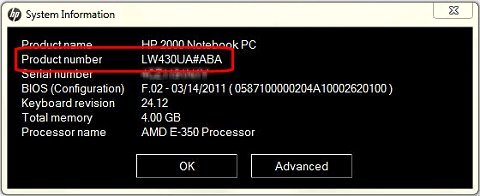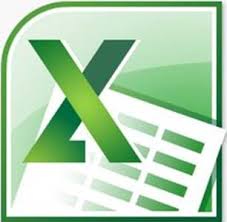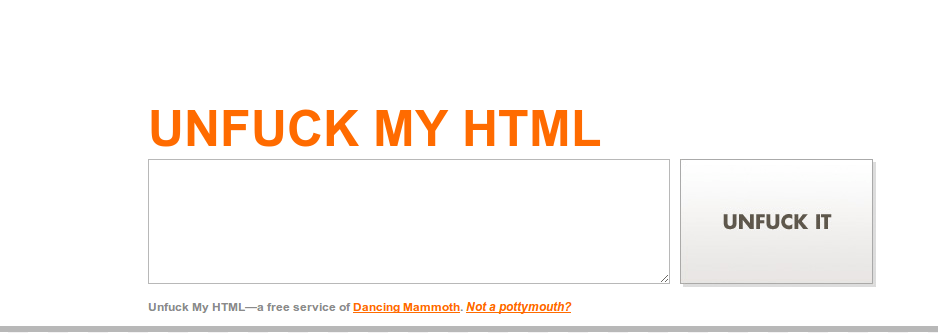Protonmail: emails encriptados con servidores en Suiza
La seguridad en las comunicaciones por email es algo que ha ido preocupando a la comunidad informática desde siempre, pero más desde que nos hemos enterado (o se ha confirmado nuestras sospechas) que “nos espía” hasta los gobiernos. Hace relativamente poco todos los webmails tipo Gmail tienen sus correos encriptados (https) por defecto. Pero hay un inconveniente ahí. La clave de esa encriptación la tiene Google. Por lo tanto si un gobierno requiere a Google las comunicaciones de una cuenta por orden judicial podría llegar a entregarlas. Protonmail intenta dar solución a esto de varias maneras. Por un lado sus servidores están en Suiza, que es un país al margen de esos requerimientos judiciales por parte de gobiernos extranjeros. Por otro realiza la encriptación en el ordenador del usuario, antes de llegar al servidor de Protonmail. Han separado la clave del mensaje. Por lo tanto ellos en el servidor disponen del mensaje encriptado, pero no de la clave. Si alguien viene pidiendo la comunicación sólo podrían dar el mensaje cifrado porque no tienen otra cosa. De hecho tienes dos contraseñas, la tuya de usuario y la clave de encriptación. Si pierdes la segunda NO puedes recuperar tus datos porque ellos no la tienen. Además no guardan información del usuario y hasta puedes activar una opción para que tu mensaje se borre del inbox del destinatario al cabo de un tiempo. La verdad es que un buen servicio, Beta. Esperemos que siga y no lo cierren como hicieron con Lavabit. Por mi parte mis comunicaciones no son tan secretas…pero en caso de necesitarlo me gusta saber que está ahí 😀 Puedes ver los detalles de la seguridad aquí. Más información en este artículo de Forbes.